En este ejercicio, creará un estilo de etiqueta.
En la mayoría de los casos, la forma más sencilla de crear un estilo es buscar un estilo existente que sea similar al formato que desee, crear una copia y modificar la copia.
En los pasos siguientes, creará un estilo de etiqueta de velocidad de proyecto. Aprenderá varias maneras de crear y editar estilos de etiqueta utilizando el AutoCAD Civil 3D Espacio de herramientas.
Para crear un estilo de etiqueta
- Haga zoom en el P.K. 0+000 de la alineación Main Street.
Examine la etiqueta de velocidad de proyecto. Utilizará este estilo de etiqueta como base para crear un nuevo estilo de etiqueta que mostrará la velocidad de proyecto sin la etiqueta de P.K. Las etiquetas de velocidad de proyecto se colocarán en ubicaciones donde ya están etiquetados los P.K.
Nota:La información de velocidad de proyecto, incluido el P.K. al que se ha aplicado la velocidad de proyecto, está disponible en el cuadro de diálogo Propiedades de alineación en el indicador Velocidades de proyecto.
- Seleccione la etiqueta de velocidad de proyecto. Haga clic con el botón derecho del ratón. Seleccione Editar etiquetas de alineación.
- En el cuadro de diálogo Etiquetas de alineación, en la fila Velocidades de proyecto, en la columna Estilo, haga clic en
 . Nota:
. Nota:El cuadro de diálogo Etiquetas de alineación se utiliza para crear y editar conjuntos de etiquetas o importar un conjunto de etiquetas existente.
- En el cuadro de diálogo Designe estilo de etiqueta, haga clic en la flecha situada junto a
 . Haga clic en
. Haga clic en  Crear nuevo. Nota:
Crear nuevo. Nota: Copiar selección actual utiliza el formato del estilo actual como base del nuevo estilo. Obtendrá información sobre la opción
Copiar selección actual utiliza el formato del estilo actual como base del nuevo estilo. Obtendrá información sobre la opción  Crear dependiente de selección actual en Ejercicio 2: uso de un estilo de etiqueta dependiente.
Crear dependiente de selección actual en Ejercicio 2: uso de un estilo de etiqueta dependiente. - En el cuadro de diálogo Creador de estilo de etiqueta en la ficha Información, especifique los siguientes parámetros:
- Nombre: Design Speeds - Inline
- Descripción: Small design speed label perpendicular to the alignment
- Haga clic en la ficha General.
En la ficha General, puede especificar la configuración del estilo de etiqueta general, incluidos visibilidad, capa y legibilidad en planta. En este ejercicio, acepte la configuración por defecto de esta ficha. Puede desactivar la visibilidad de componentes de etiqueta individuales en las fichas Resumen o Composición.
- Haga clic en la ficha Composición.
En la ficha Composición, especifique el contenido del estilo de etiqueta. Una etiqueta puede constar de uno o más componentes, cada uno de los cuales puede tener diferentes propiedades.
- Examine el contenido de la lista Nombre de componente.
Cada componente se muestra en el panel Vista preliminar en el lado derecho del cuadro de diálogo. Puede utilizar los botones de la derecha de la lista Nombre de componente para crear, copiar o eliminar componentes del estilo de etiqueta. Estos componentes se copiaron al crear el estilo a partir del estilo Station Over Speed.
- En la lista Nombre de componente, seleccione
P.K.
. En la colección General, cambie la Visibilidad a False.
Observe que el cambio se refleja inmediatamente en el panel Vista preliminar. Este panel es útil cuando se diseña un estilo de etiqueta. Si no le gusta lo que ve en la vista preliminar, puede cambiarlo antes de guardar el estilo.
Nota:Para suprimir el componente P.K., selecciónelo en la lista Nombre de componente y haga clic en
 .
. - En la lista Nombre de componente, seleccione Velocidad de proyecto. Especifique los parámetros siguientes:
- Componente de anclaje: Línea
- Punto de anclaje: Fin
General
- Enlace: Inferior derecha
- Desfase X: 0,0 mm
- Desfase Y: 1,0 mm
Texto
- En la colección Texto, para la propiedad Contenido, haga clic en la columna Valor. Haga clic en
 .
. Puede utilizar el cuadro de diálogo Editor de componentes de texto para definir el contenido y el formato de un componente de texto de estilo de etiqueta. La lista Propiedades muestra las propiedades disponibles que se pueden mostrar en un componente de etiqueta. Cuando selecciona un componente en la lista, los valores aplicables se muestran en la tabla de abajo.
- En el cuadro de diálogo Editor de componentes de texto, en el panel Vista preliminar, seleccione el texto DE PROYECTO. Pulse Supr.
- Haga clic en el bloque de propiedades <[Velocidad de proyecto(P3|RN|Sn|OF|AP)]>.
Una vez seleccionado el bloque de propiedades en el panel Vista preliminar, puede modificar los valores específicos que se aplicarán a la propiedad.
- En la lista Propiedades, seleccione Velocidad de proyecto. Cambie el valor de Precisión a 0.1. Haga clic en
 para aplicar el nuevo valor de Precisión al bloque en el panel Vista preliminar.
para aplicar el nuevo valor de Precisión al bloque en el panel Vista preliminar. Observe que en el bloque de código, P0 ha cambiado a P1.
- En el panel Vista preliminar, seleccione el texto VELOCIDAD.
- Haga clic en la ficha Formato.
Puede cambiar el estilo, justificación, fuente y color de todos los componentes de texto.
- Con el texto del panel
Vista preliminar
seleccionado, cambie la Fuente a Times New Roman. Haga clic en Aceptar.
En el Creador de estilo de etiqueta, observe que la fuente de VELOCIDAD es diferente del valor de velocidad de proyecto. La fuente del valor de velocidad de proyecto no cambió porque no estaba seleccionada cuando cambió la fuente.
- Haga clic en Aceptar para cerrar los cuadros de diálogo Creador de estilo de etiqueta, Designe estilo de etiqueta y Etiquetas de alineación. Encuadre a lo largo de la alineación Main Street para ver el formato del nuevo estilo de etiqueta.
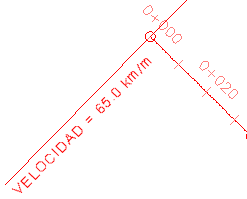
Estilo de etiqueta creado a partir de un estilo existente
En este ejercicio se utiliza Labels-4b.dwg con las modificaciones realizadas en el ejercicio anterior; también puede abrir Labels-5a.dwg en la carpeta de dibujos de los aprendizajes.
Para proseguir en este aprendizaje, vaya a Ejercicio 2: uso de un estilo de etiqueta dependiente.